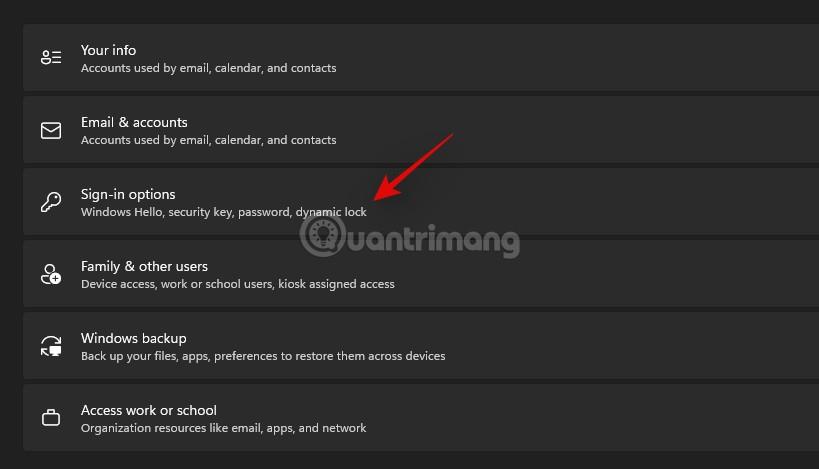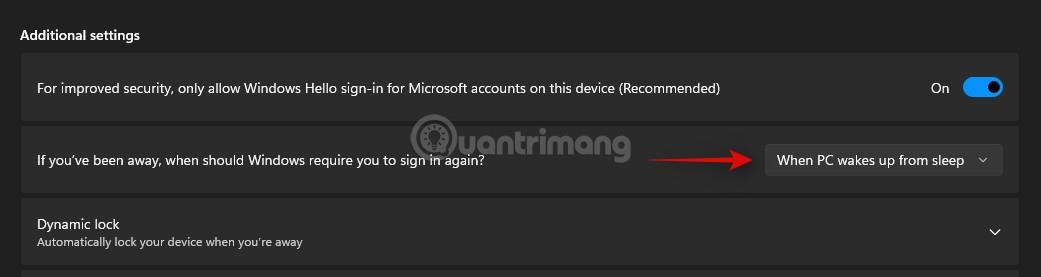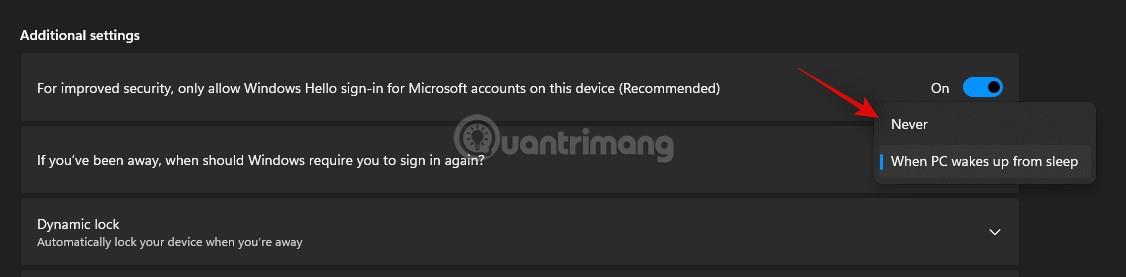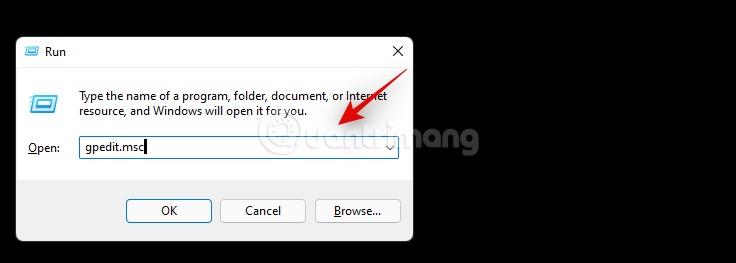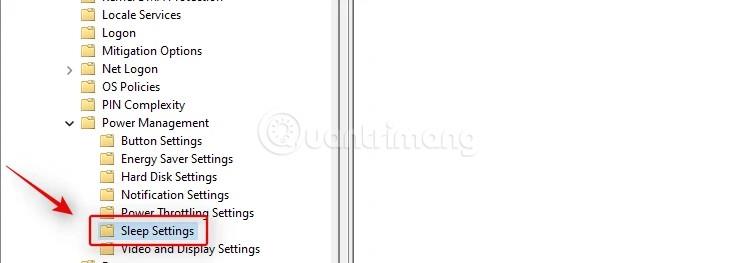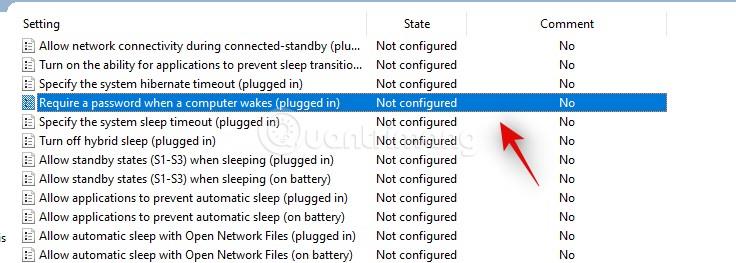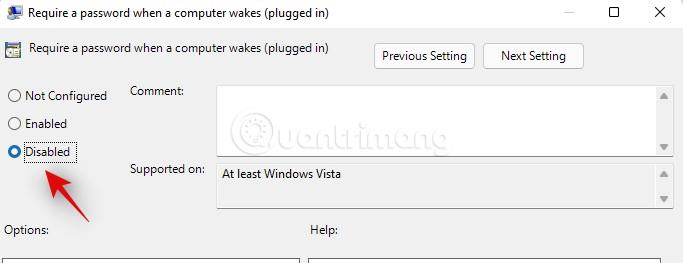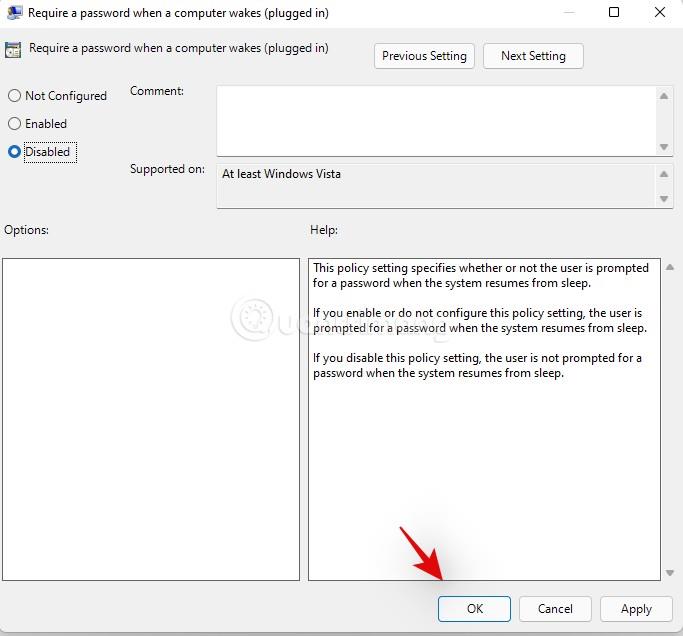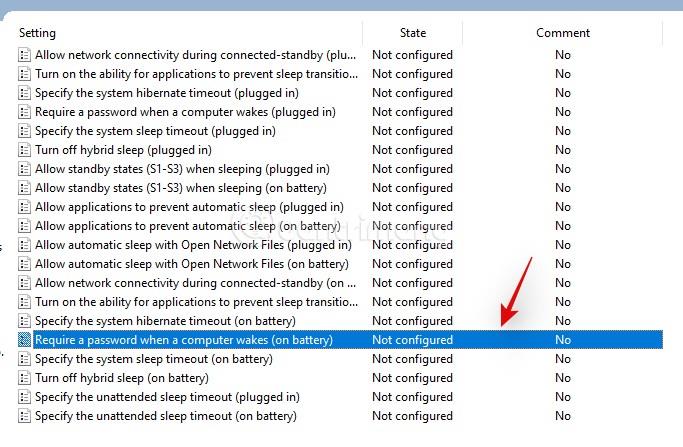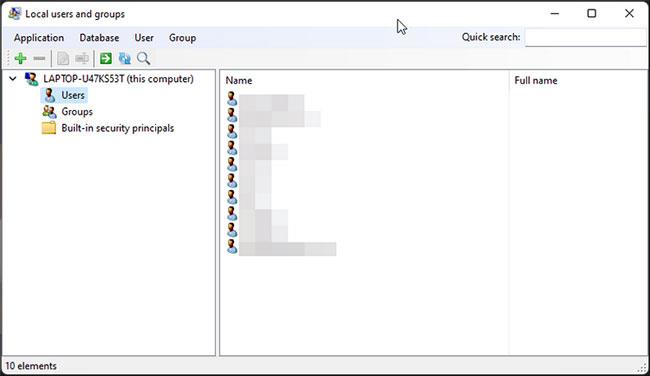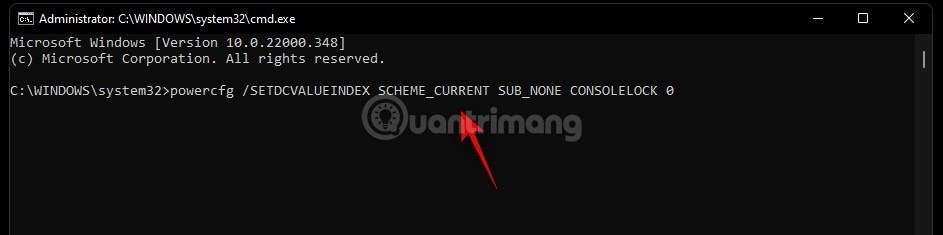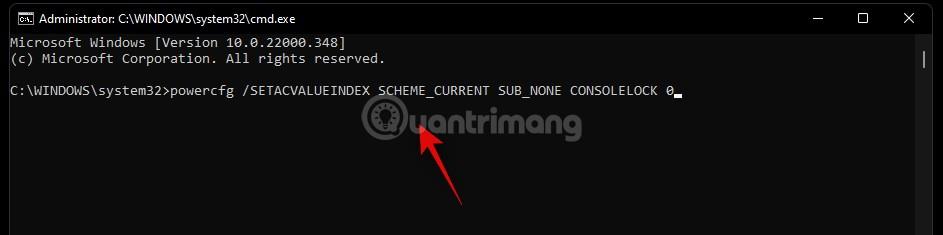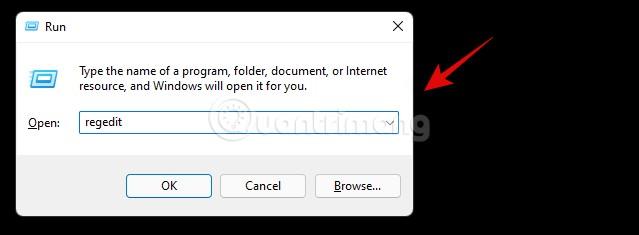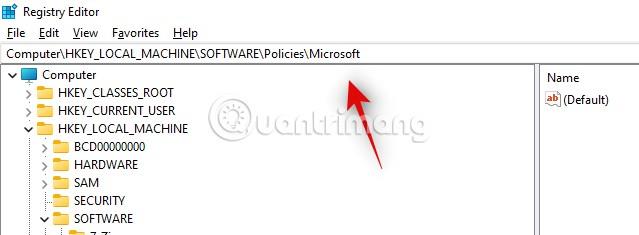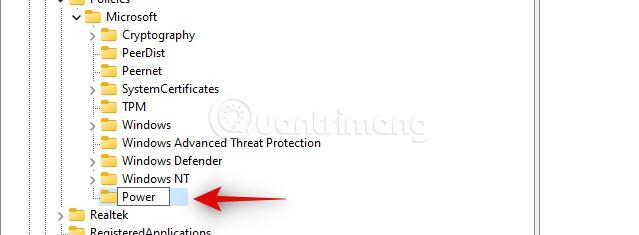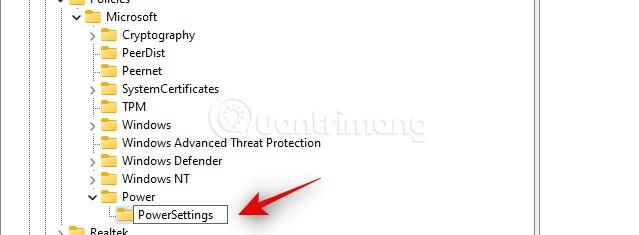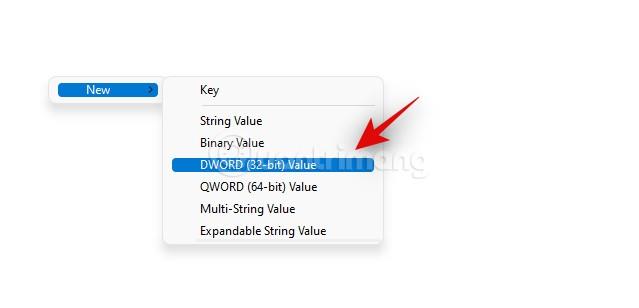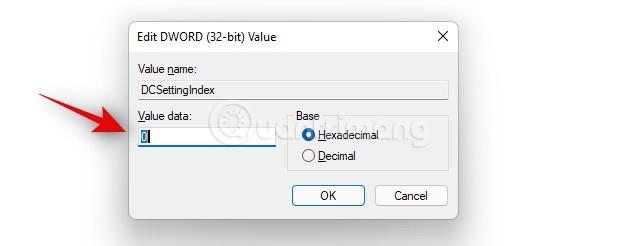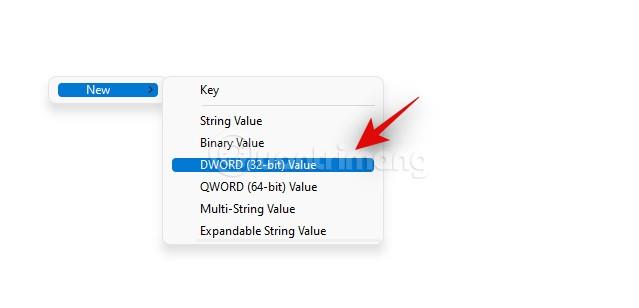Спящий режим — это режим, который помогает вам поддерживать работу вашего компьютера, готового к повторному использованию в случае необходимости, не потребляя слишком много энергии. Однако для тех, кому часто приходится отключать компьютер для выполнения других задач, каждый раз ввод пароля отнимает много времени.
Итак, есть ли способ отключить пароль каждый раз, когда компьютер с Windows 11 выходит из спящего режима? Давайте найдем ответ.
Зачем вам нужен пароль после выхода компьютера с Windows 11 из спящего режима?
Проще говоря, эта функция помогает защитить данные, хранящиеся на вашем компьютере. Без него злоумышленники могут легко разбудить ваш компьютер с Windows 11, а затем получить к нему доступ, чтобы порыться, украсть данные или саботировать то, что вы делаете.
Так безопасно ли отключение пароля при пробуждении компьютера с Windows 11?
Ответ зависит от вашей рабочей среды. Если вы регулярно работаете в безопасной среде, это не будет иметь никаких негативных последствий. Однако будьте осторожны, если ваша рабочая среда не очень безопасна.
Как вернуться в Windows 11 после сна без ввода пароля
Как отключить пароль компьютера Windows 11 при выходе из спящего режима
В зависимости от ситуации это можно сделать разными способами. Однако, если ваш компьютер работает стабильно и не обнаруживает никаких ошибок, вам следует использовать метод настройки с помощью приложения «Настройки» ниже:
Способ 1. Используйте приложение «Настройки».
- Нажмите Win + I , чтобы открыть «Настройки», затем нажмите «Учетные записи» на левой панели.
- Нажмите «Параметры входа» .
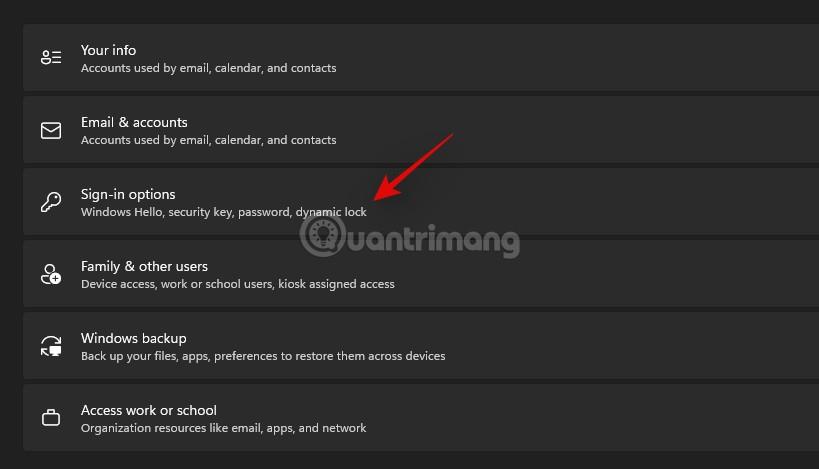
- Найдите параметр « Если вас не было дома, когда Windows потребует от вас повторного входа в систему?» в разделе Дополнительные настройки .
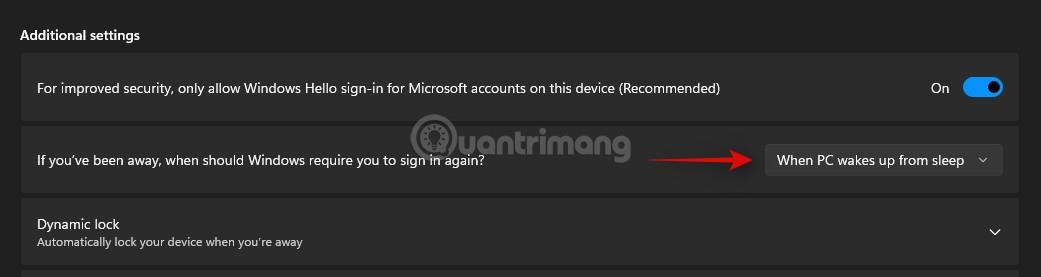
- Нажмите стрелку раскрывающегося списка рядом с надписью « Когда компьютер выходит из спящего режима» и выберите «Никогда».
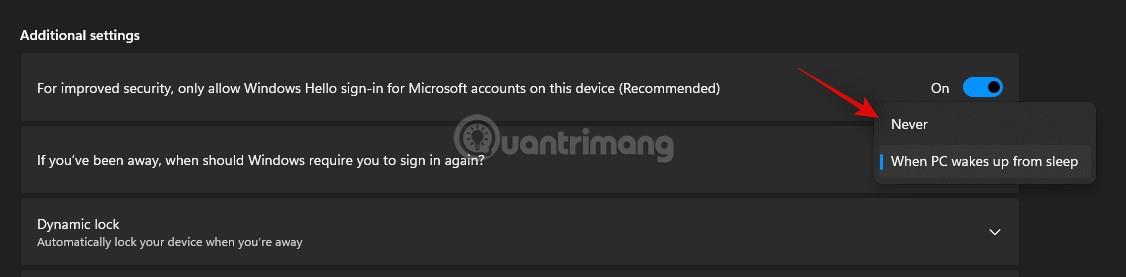
- Закройте приложение «Настройки» и перезагрузите компьютер. С этого момента ваш компьютер больше не будет просить вас ввести пароль каждый раз, когда вы выходите из спящего режима.
Способ 2. Используйте редактор групповой политики (не относится к Windows 11 Home)
- Нажмите Win + R на клавиатуре, затем введите gpedit.msc и нажмите Enter.
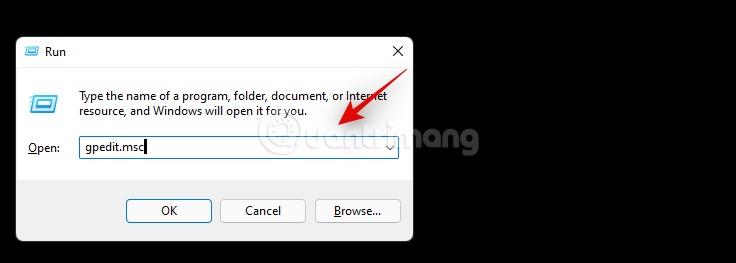
- В окне редактора групповой политики перейдите в следующую папку:
Computer Configuration > Administrative Templates > System > Power Management > Sleep Settings
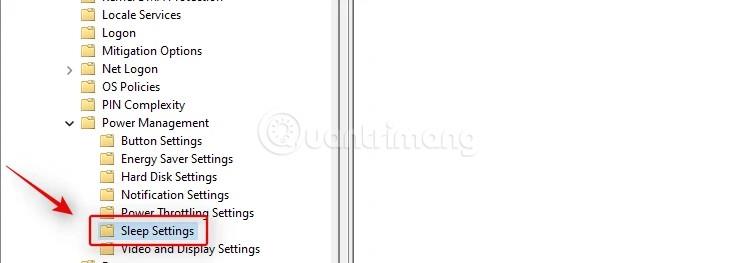
- Найдите и дважды щелкните значение с именем « Требовать пароль при выходе компьютера из строя (подключении к сети)» .
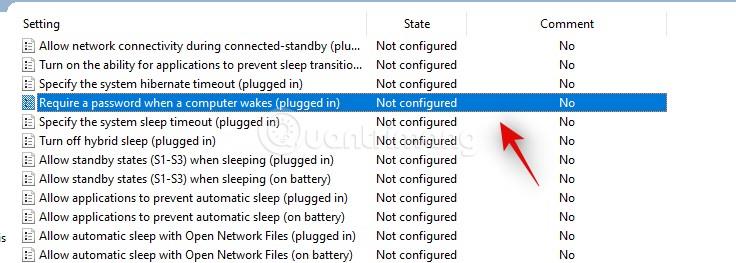
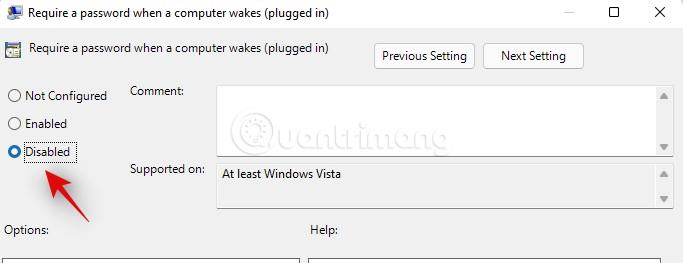
- Затем нажмите ОК , чтобы сохранить настройки.
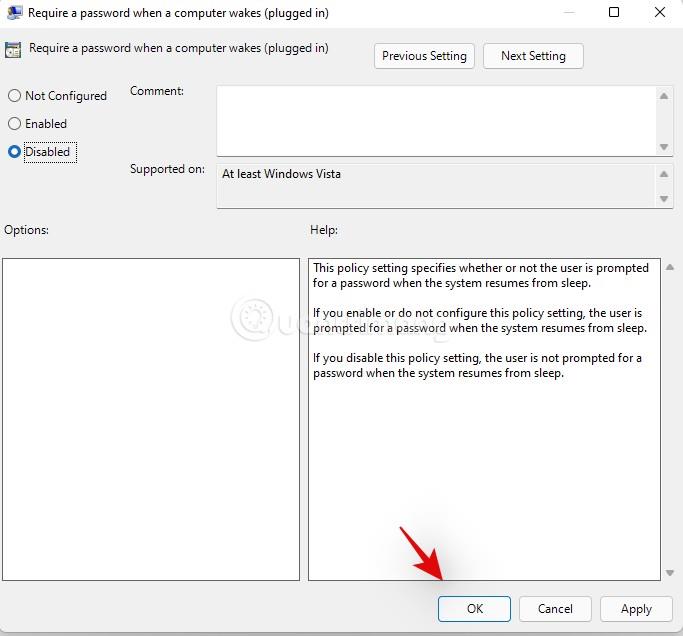
- Теперь сделайте то же самое со значением Требовать пароль при выходе компьютера из спящего режима (от батареи) .
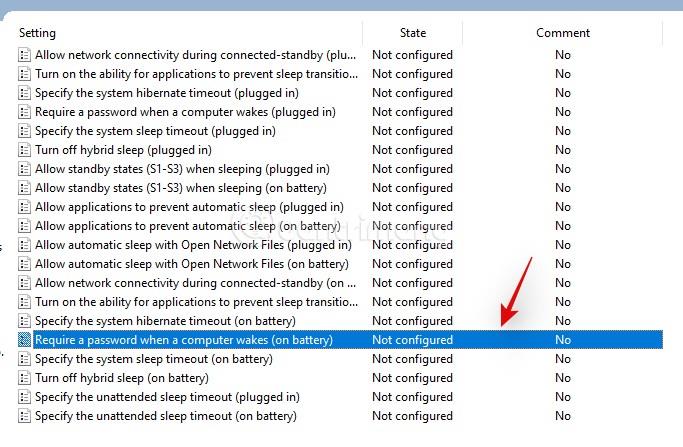
Сделано!
Способ 3: используйте CMD
Вы также можете использовать CMD для отключения пароля каждый раз, когда вы просыпаетесь на компьютере с Windows 11. Шаги следующие:
- Нажмите Win + R , чтобы открыть «Выполнить» , затем введите CMD. Нажмите Ctrl+Shift+Enter , чтобы открыть CMD с правами администратора .
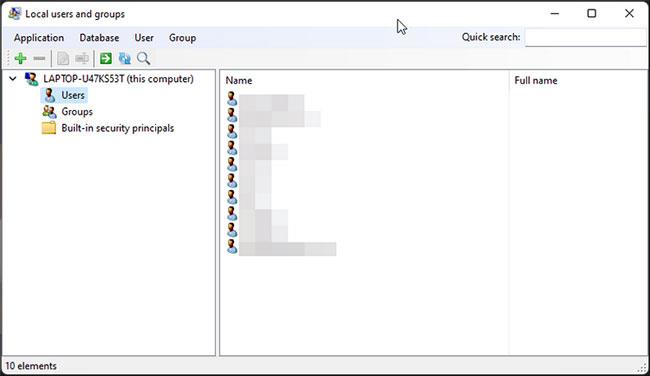
- Введите следующую команду и нажмите Enter:
powercfg /SETDCVALUEINDEX SCHEME_CURRENT SUB_NONE CONSOLELOCK 0
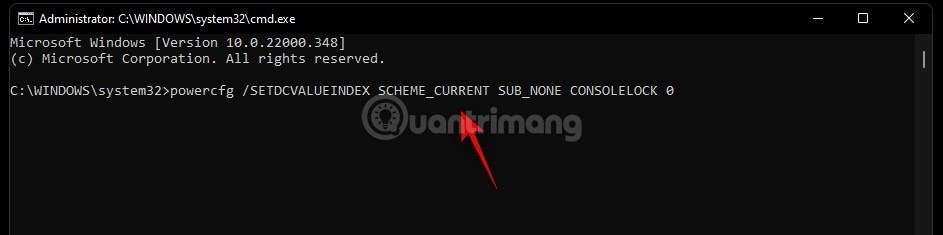
- Введите следующую команду и нажмите Enter:
powercfg /SETACVALUEINDEX SCHEME_CURRENT SUB_NONE CONSOLELOCK 0
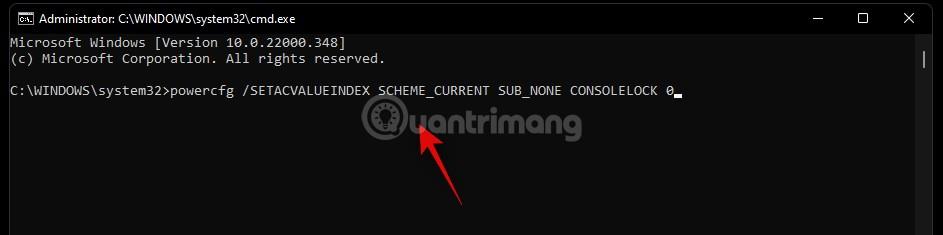
После завершения выполнения команд вам просто нужно перезагрузить компьютер, чтобы завершить процесс установки.
Способ 4: используйте редактор реестра
Конечно, редактор реестра также может решить эту проблему.
- Нажмите Win + R , чтобы открыть «Выполнить», затем введите regedit и нажмите Enter.
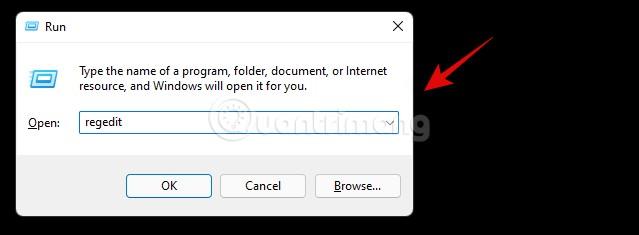
- В окне «Редактирование реестра» перейдите в папку Microsoft по следующему пути:
Computer\HKEY_LOCAL_MACHINE\SOFTWARE\Policies\Microsoft\
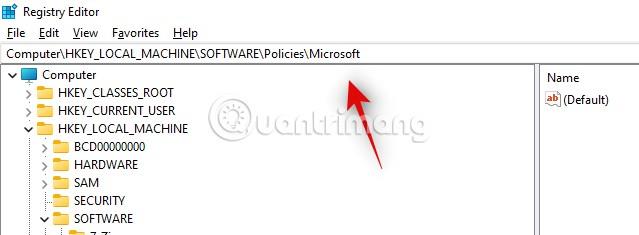
- Щелкните правой кнопкой мыши пустое место и выберите «Создать» .

- Выберите «Ключ» , затем переименуйте папку в «Power» .
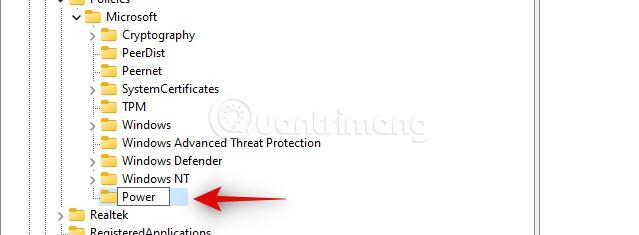
- Щелкните правой кнопкой мыши только что созданную папку Power и выберите «Создать» > «Ключ» , затем назовите эту новую папку PowerSettings.
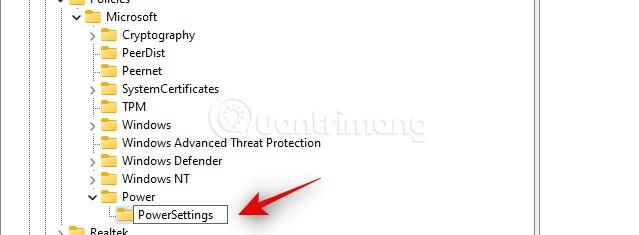
- Выберите папку PowerSettings , затем щелкните правой кнопкой мыши пустое место справа и выберите «Создать».

- Нажмите «Значение DWORD (32-разрядное)» .
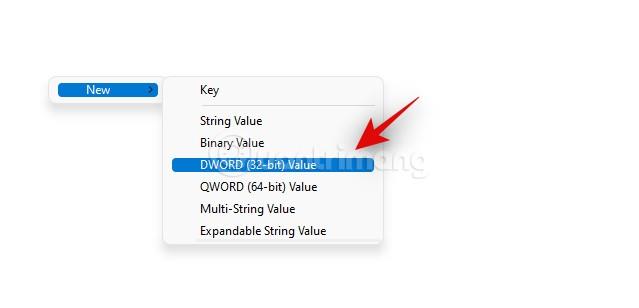
- Назовите это значение DCSettingIndex.

- Дважды щелкните DCSettingIndex , затем введите 0 в поле «Значение» и нажмите «ОК».
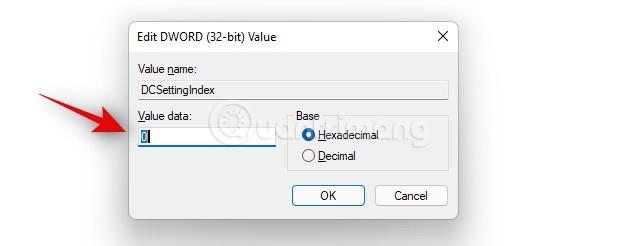
- Продолжайте щелкать правой кнопкой мыши в пустом месте и выберите « Создать» > «Значение DWORD (32-разрядное).
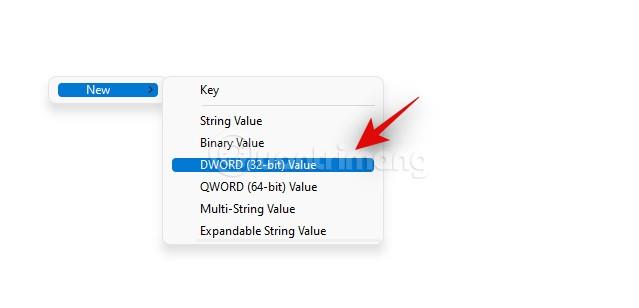
- На этот раз назовите значение ACSettingIndex.

- Дважды щелкните ACSettingIndex , затем введите 0 в поле «Значение» и нажмите «ОК».

После завершения выйдите из редактора реестра и перезагрузите компьютер, чтобы завершить установку.
Как оставаться в безопасности после отключения паролей
Поскольку вы отключили требование ввода пароля каждый раз, когда вы выходите из спящего режима, любой может получить доступ к вашему компьютеру с Windows 11 каждый раз, когда вы спите, а затем выходите из него. Поэтому вам необходимо обеспечить безопасность, воспользовавшись некоторыми советами, приведенными ниже:
1. Всегда выключайте компьютер, если вам приходится слишком долго выходить из дома.
Если вам приходится слишком долго выходить из дома, вам нужно выключить компьютер вместо того, чтобы просто спать. Это не позволит злоумышленникам получить доступ к вашему компьютеру, пока вы работаете на улице.
2. Установите режим динамической блокировки.
Вы можете настроить компьютер с Windows 11 на самоблокировку с помощью динамической блокировки. Подробности о том, как это сделать, смотрите в статье ниже:
Действительно ли динамическая блокировка безопасна?
С точки зрения безопасности динамическая блокировка не очень безопасна, поскольку это всего лишь резервная мера защиты. LuckyTemplates рекомендует не слишком полагаться на динамическую блокировку. Эта функция действительно безопасна только в том случае, если она автоматически блокирует компьютер, как только вы выходите за пределы радиуса действия одного или двух метров вместо диапазона подключения Bluetooth (который может достигать нескольких десятков метров).